1、如图所示,现在要显示出北京上海的数据先在空白单元格输入“高亮显示地区”然后输入北京 上海
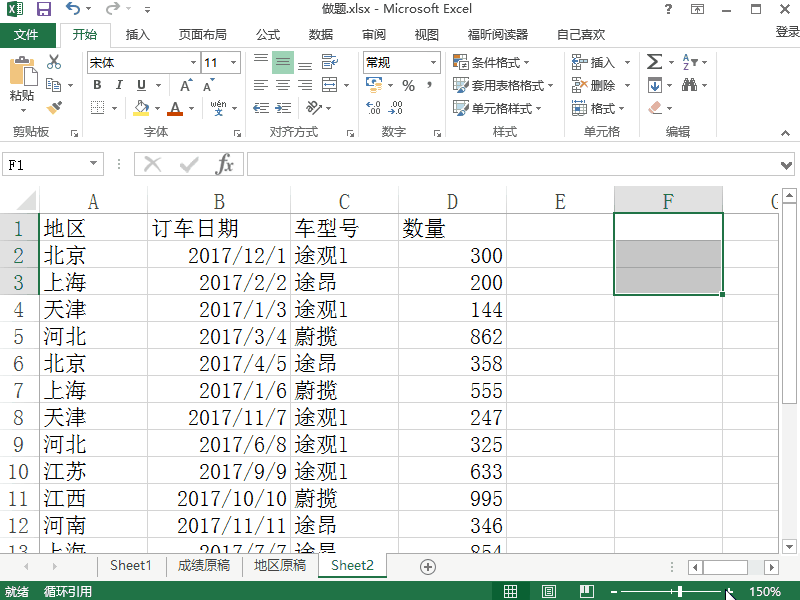
2、选中原始数据然后点击开始 --- 条件格式---新建规则

3、选中最后一行,使用公式倦虺赳式输入公式=countif($F$2:$F$3,$A1)>0 公式解释countif(在哪里找,找什么):条件统计个数。统计地区列各个单元格内容在指定的F2:F3区域里面的个数是不是大于0,个数大于0,则自动设置格式。

4、点击格式---填充--选中蓝色---点击确定效果如下
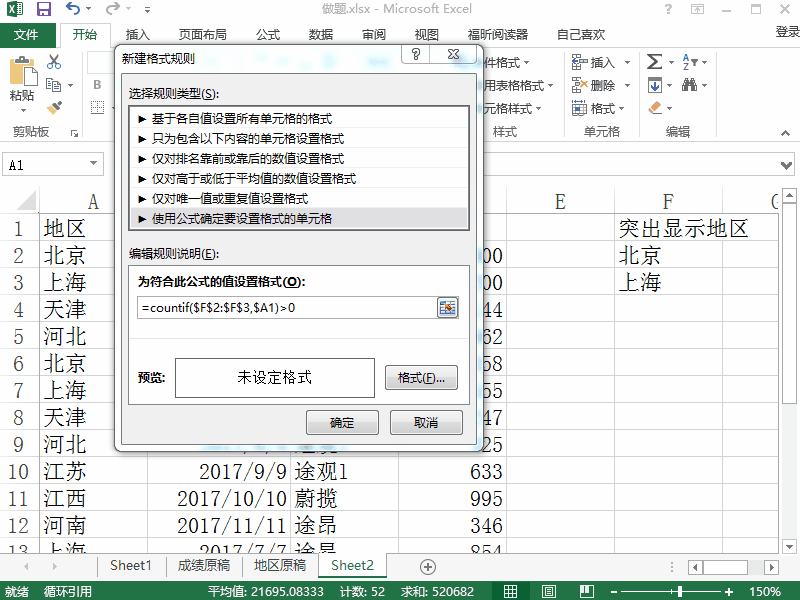
5、值得注意的是,该规则的运用,由于涉及到公式引用,不能显示动态。所以如果添加一个关键词,比如天津的话,还需要重新做一次规则。

